これは便利だなーと思う、ブラシのカスタマイズ方法についてです。とても簡単にカスタマイズできます。(使用バージョンCS6)
ブラシの登録
自分で作ったり、写真から作成した、ブラシにしたいと思う画像をPhotoshopに表示させて、
編集から、ブラシを定義を選びます。
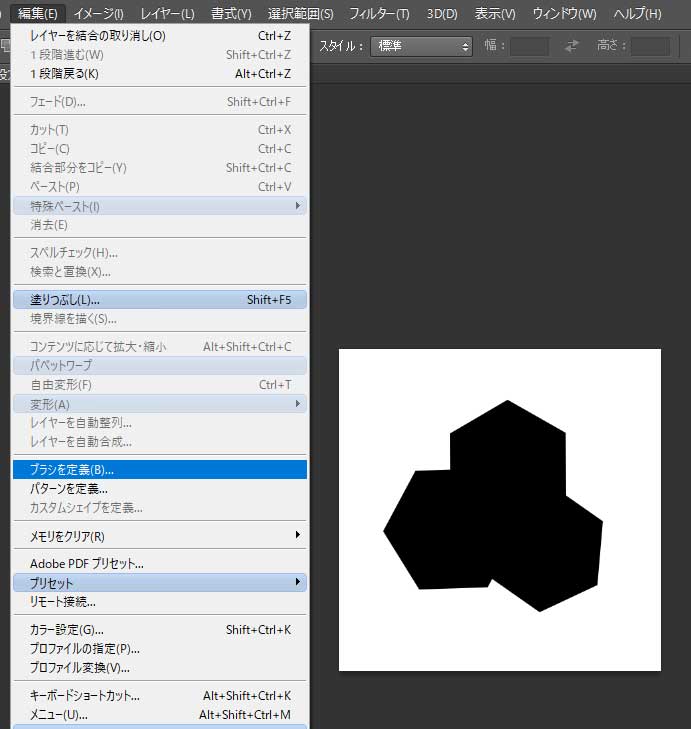
名前を入力してOKを押すと、ブラシが登録されます。
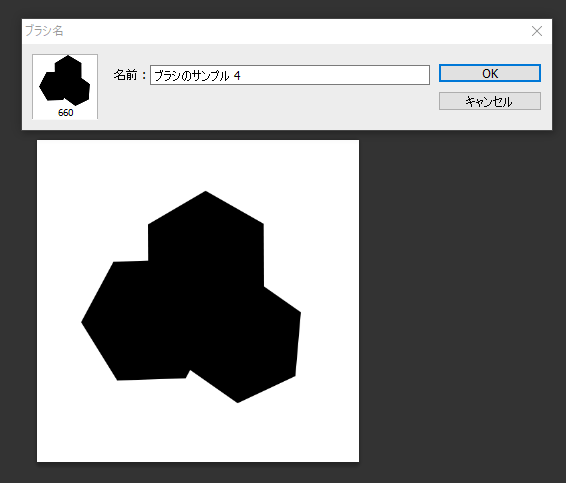
ブラシタブに、ブラシが登録されました!(ブラシタブが表示されていない場合は、ウインドウからブラシを選択してパレットを表示させます。)
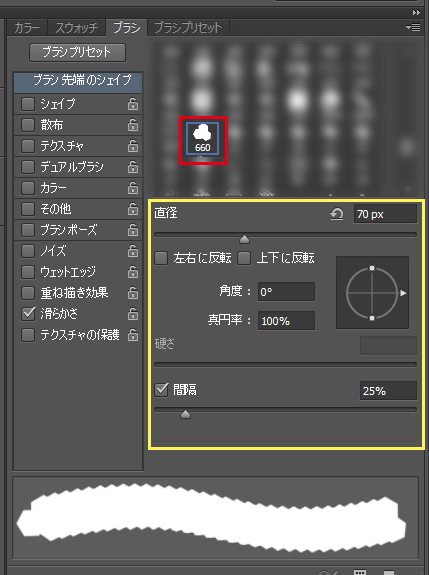
黄色い四角で囲んだ部分で、ブラシの設定が出来ます。
ブラシの設定
ブラシタブで設定を行います。
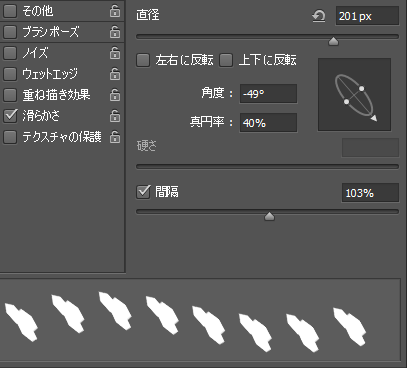
直径・・ブラシのサイズ
左右に反転 上下に反転・・ブラシを左右上下に反転させます。
角度・・ブラシの角度を変えます。
間隔・・描かれる間隔を設定できます。
こんな感じで、いろんな表情を持たせることができます。
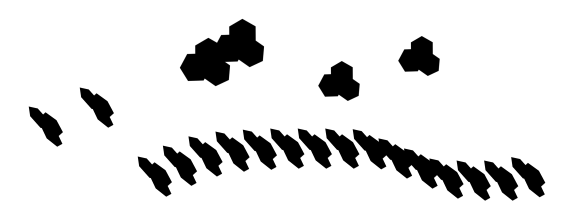
楽しくて便利な、カスタムブラシで表現の幅を広げていけたらと思います!
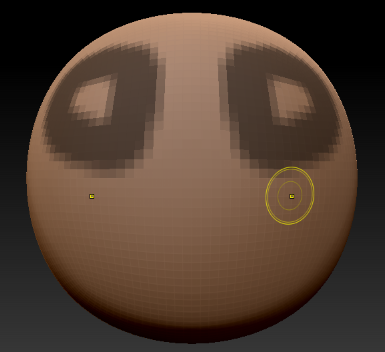
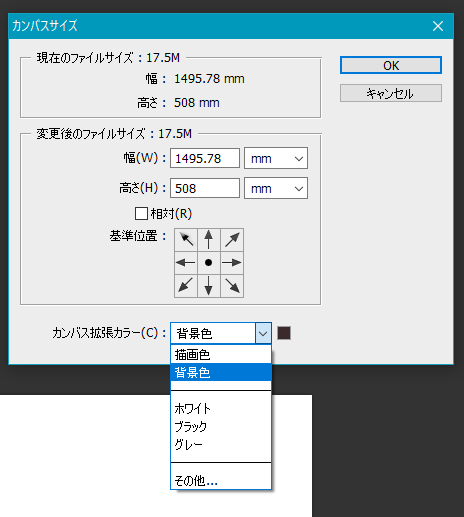
コメント